腾讯文档很多小伙伴在使用腾讯文档的时候,经常会遇到各种各样的问题,例如当一行中的文字太长,超出了单元格时,我们该怎么设置,才能让过长的文字在一个单元格中分行显示呢。其实在腾讯文档中解决这个问题的方法很简单,我们只需要选中该行,然后点击“更多功能”工具,接着在子菜单栏中,我们可以看到第一个工具就是“自动分行”工具,我们直接点击该工具即可,使用该工具之后,如果文字内容无法完全显示,我们可以通过增加行高或是减小字号来解决。有的小伙伴可能不清楚具体的操作方法,接下来小编就来和大家分享一下腾讯文档单元格内文字换行的方法。
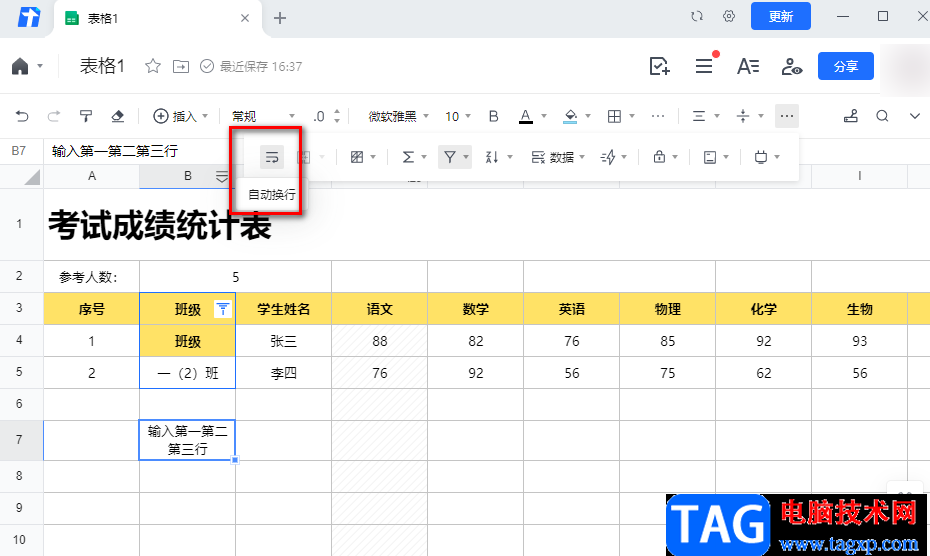
1、第一步,我们先在电脑桌面上点击打开腾讯文档软件,进入腾讯文档之后我们打开或新建一个在线表格
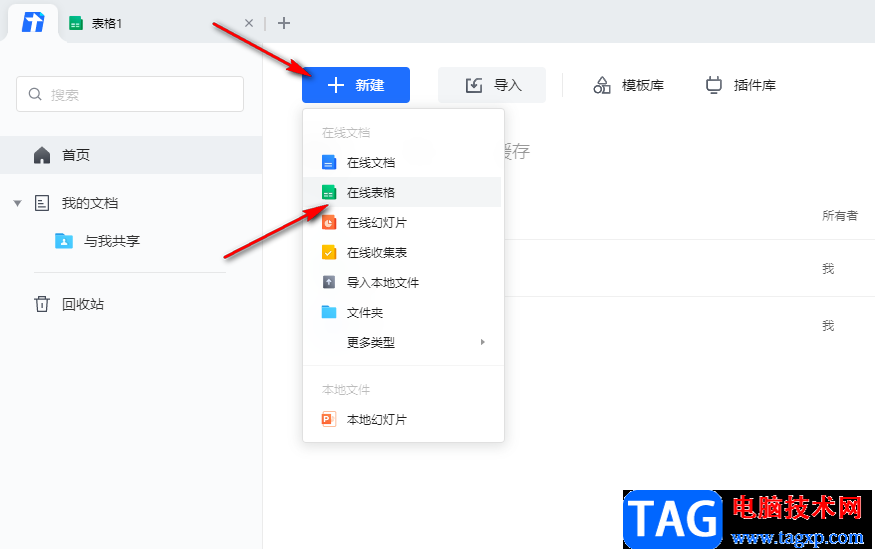
2、第二步,进入表格文件页面之后我们选择其中一个单元格,然后在单元格内输入一段文字,我们可以看到该行文字不会自动换行导致进入了其它单元格区域
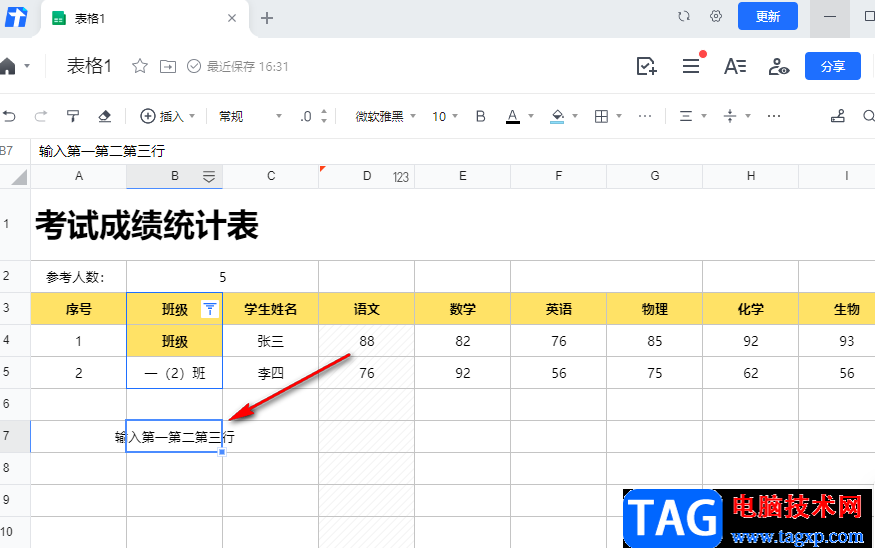
3、第三步,我们点击该单元格,然后在工具栏中找到“...”图标,也就是“更多功能”选项,点击打开该选项
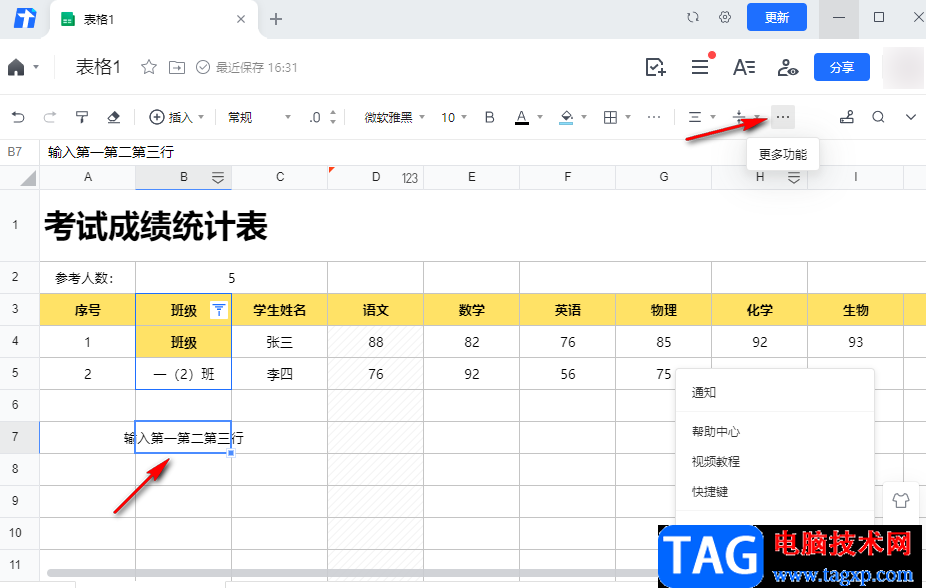
4、第四步,打开“...”图标之后,我们在子工具栏中找到“自动换行”工具点击该工具,选中的表格就能自动在该单元格中显示为两行了
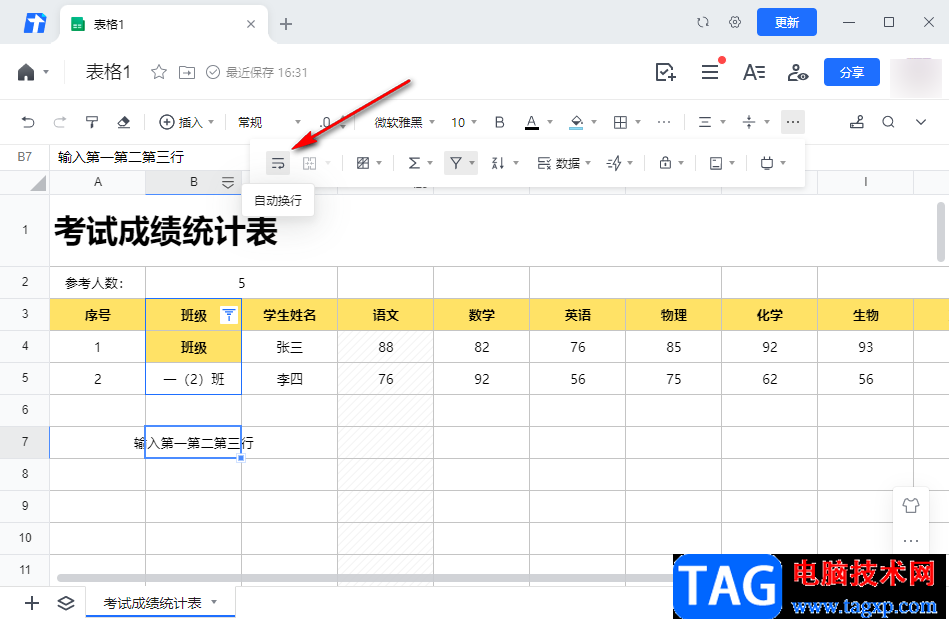
5、第五步,我们可以看到分为两行之后,有的内容无法完全显示,这时我们可以选择在工具栏中点击字号工具,然后调小文字的字号,也可以选中该行,接着右键单击选择“设置行高”选项,增加该行的行高
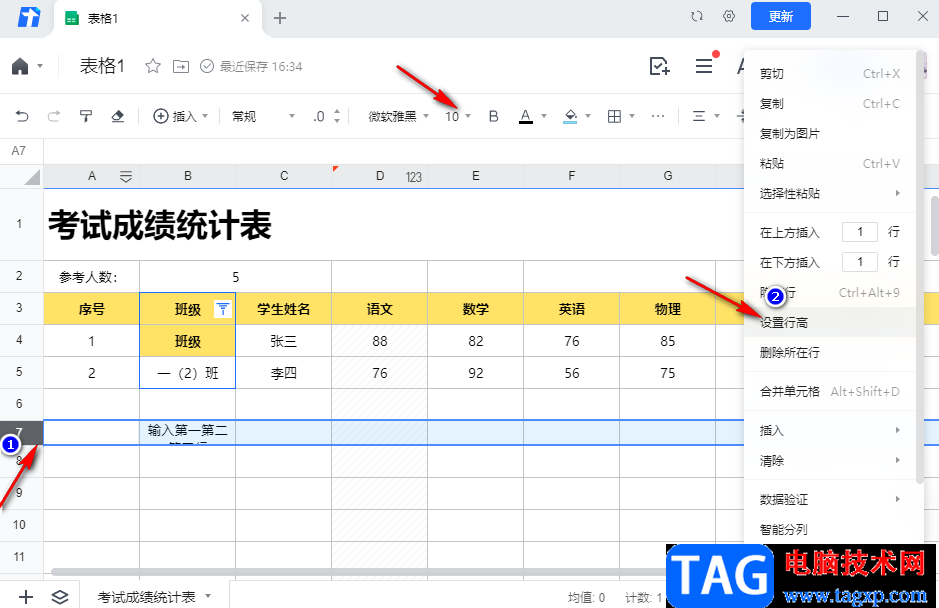
6、第六步,点击“设置行高”选项之后,我们在设置行高的弹框中输入自己需要的行高并点击“确定”选项即可
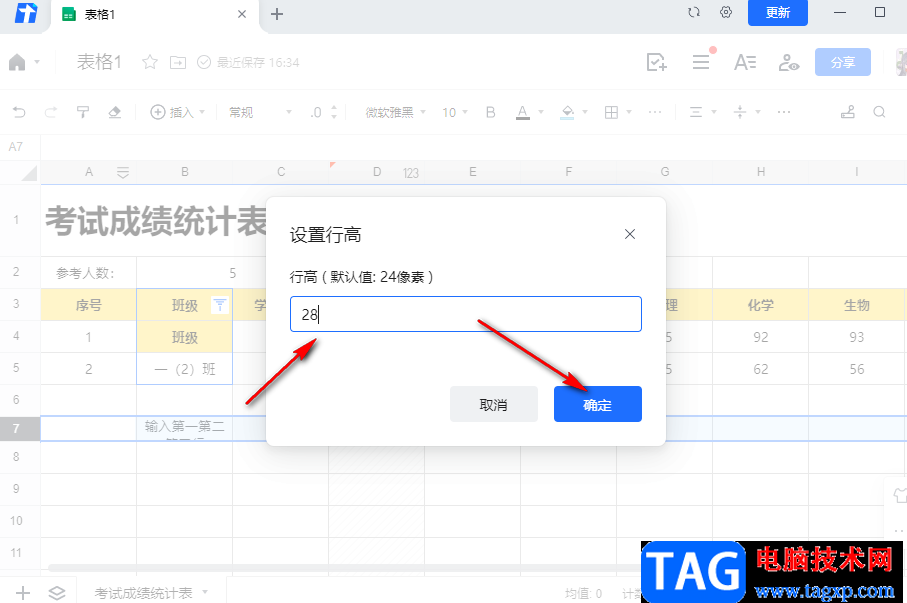
7、第七步,如果想要让整个表格都能够在遇到长文字时自动换行,我们可以点击表格左上角的图标将表格全选,然后点击“自动换行”工具即可
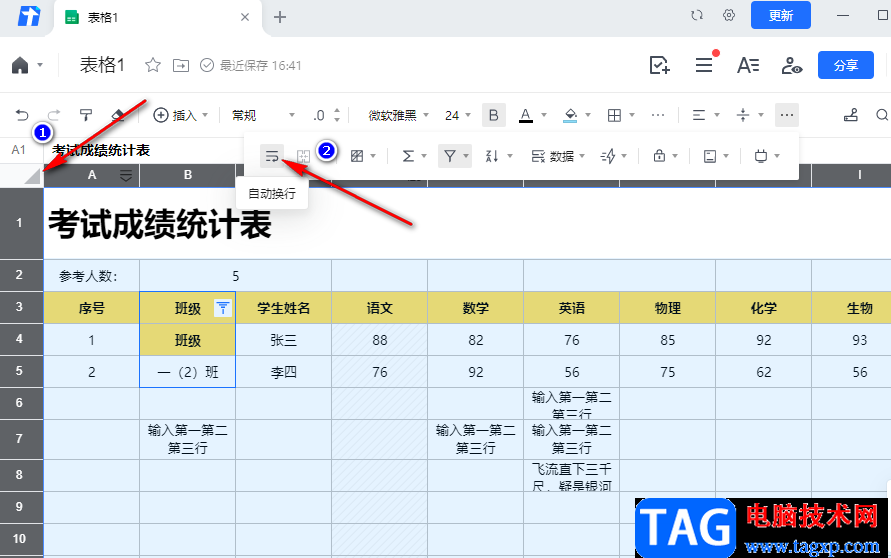
以上就是小编整理总结出的关于腾讯文档单元格内文字换行的方法,我们先在腾讯文档中打开一个表格文档,然后在单元格中输入文字内容,再点击“...”图标,接着点击“自动换行”工具即可,感兴趣的小伙伴快去试试吧。
 零号任务被动光束触发机制介绍
零号任务被动光束触发机制介绍
零号任务被动光束触发机制介绍,零号任务被动光束怎么触发?被......
 安装教程分享:如何在Windows上安装驱动程
安装教程分享:如何在Windows上安装驱动程
电脑硬件的快速发展使得合理的驱动程序安装成为用户体验的重......
 硬盘分区与格式化指南:如何合理分区我
硬盘分区与格式化指南:如何合理分区我
硬盘分区与格式化是每个电脑用户都需要掌握的重要技能,正确......
 《怪物猎人崛起》曙光DLC好玩吗?曙光
《怪物猎人崛起》曙光DLC好玩吗?曙光
故事发生在炎火村,一个风箱炼铁盛行的山明水秀之乡。大量怪......
 电脑开机黑屏原因分析:有哪些可能导致
电脑开机黑屏原因分析:有哪些可能导致
电脑开机黑屏的问题是一种常见故障,困扰了许多用户。这种情......
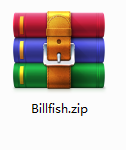
最近有不少朋友表示准备入手Billfish这款软件,但是又不知道该怎么安装?那么现在小编就为大家带来了Billfish安装步骤介绍哦,有需要的朋友赶快来看看吧。...
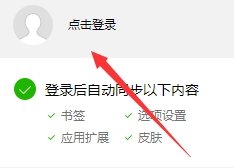
当前很多伙伴会使用到QQ浏览器,但部份朋友还不会导出书签,所以下面小编就分享了QQ浏览器导出书签的方法,一起来看看吧,相信对大家会有帮助。...

有道云笔记是一款多平台记录工具,为用户带来了不错的使用体验,它支持多端同步和多种文稿类型,让用户可以随心所欲的编辑,因此有道云笔记软件成为了许多用户文字信息的记录工具,当...
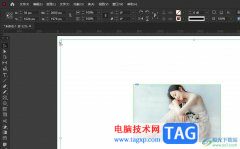
InDesign是一款热门的版面和页面设计人员加,为用户带来了不错的使用体验,作为一款专业的排版设计软件,让用户可以用来处理大批量画册或书籍的排版,因此InDesign软件吸引了不少用户前来...
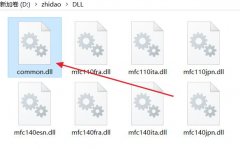
很多新手伙伴表示还不了解common.dll文件丢失的处理操作,其实很简单,接下来小编就来给大家介绍common.dll文件丢失的处理步骤内容。...
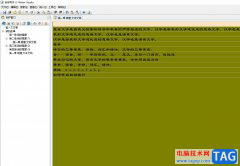
吉吉写作是一款写作必备的辅助软件,它支持文字纠错、大纲管理、字数统计或是自动保存等功能,为用户带来了不错的写作平台,让用户能够集中精力在创作上,并提高自己的写作效率,因此...
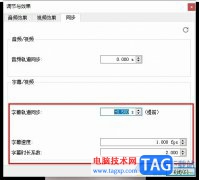
很多小伙伴在使用VLC播放器播放视频的过程中可能会遇到视频画面与字幕无法同步的情况,为了解决该问题,我们可以选择在视频播放页面的下方找到“显示扩展设置”图标,点击打开该图标,...
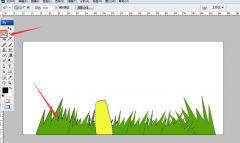
ps怎么用套索工具绘图呢?如果各位亲们还不了解的话,就来这里学习学习关于ps用套索工具绘图的方法吧,希望可以帮助到大家哦。...

很多小伙伴在选择解压软件的时候都会将winrar软件放在首选,因为winrar中的功能十分的丰富,并且操作简单。当我们需要将多个大型文件一起发送给好友时,我们可以选择使用winrar软件,先将所...

可能有的朋友在使用驱动人生的过程中,遇到了未检测到键盘驱动这种情况,该怎么办呢?接下来小编就将驱动人生未检测到键盘驱动解决办法分享给大家哦。...

很多小伙伴都喜欢使用VLCmediaplayer播放器,因为这款播放器中的功能十分的丰富,我们可以在VLCmediaplayer中观看自己本地保存的视频,还可以对视频进行格式的转换,当我们想要录制教程时,同...

Rhino如何为模型附材质?刚学习Rhino的朋友可能不清楚相关的操作,今天小编就讲解Rhino为模型附材质的操作步骤,相信大家通过学习,在以后的操作中一定会得心应手。...

很多小伙伴在剪辑视频的时候都喜欢使用movavivideo软件,因为这款软件中的个十分的丰富,可以满足我们对于视频剪辑的各种需求。在使用movavivideoeditorplus的过程中,如果我们想要在视频中添加...
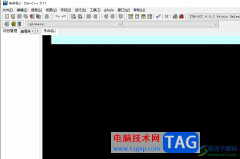
devc++是一款非常热门的语法编程软件,为用户带来了不错的使用感受,并且这款软件很适合新手用户前来使用,因为devc++软件的界面简洁便捷,还结合了多种自由软件来完成代码的编写,而且软...
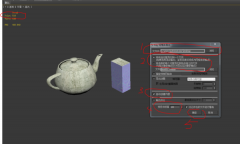
3Ds MAX如何使用网格导出?刚学习3Ds MAX的朋友可能不清楚相关的操作,今天小编就分享3Ds MAX使用网格导出的操作教程,相信大家通过学习,在以后的操作中一定会得心应手。...